लैपटॉप मेमोरी मॉड्यूल कैसे स्थापित करें
प्रौद्योगिकी के तेजी से विकास के साथ, लैपटॉप कंप्यूटर की प्रदर्शन आवश्यकताएं दिन-ब-दिन बढ़ती जा रही हैं। कंप्यूटर की चलने की गति और बहु-कार्य क्षमताओं को बेहतर बनाने के लिए, कई उपयोगकर्ता मेमोरी मॉड्यूल स्थापित करना चुनते हैं। यह आलेख अपग्रेड को आसानी से पूरा करने में आपकी सहायता के लिए नोटबुक मेमोरी मॉड्यूल के इंस्टॉलेशन चरणों, सावधानियों और संबंधित डेटा का विस्तार से परिचय देगा।
1. मेमोरी मॉड्यूल स्थापित करने से पहले की तैयारी
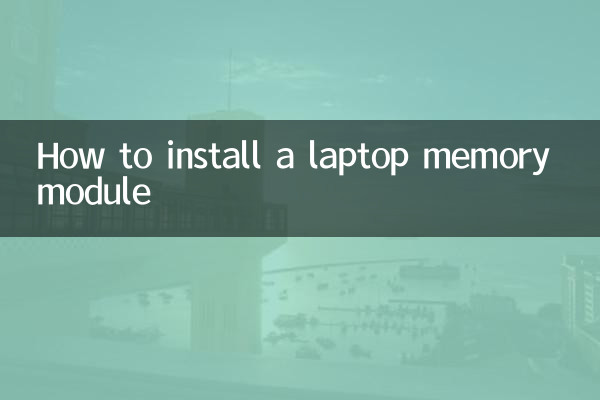
मेमोरी मॉड्यूल स्थापित करने से पहले, आपको निम्नलिखित बिंदुओं की पुष्टि करनी होगी:
| प्रोजेक्ट | विवरण |
|---|---|
| 1. नोटबुक मॉडल की पुष्टि करें | विभिन्न नोटबुक मॉडल विभिन्न मेमोरी प्रकारों और अधिकतम क्षमताओं का समर्थन करते हैं। पुष्टि करने के लिए आपको आधिकारिक मैनुअल की जांच करनी होगी या डिटेक्शन टूल (जैसे सीपीयू-जेड) का उपयोग करना होगा। |
| 2. मेमोरी प्रकार | सामान्य मेमोरी प्रकारों में DDR3, DDR4 और DDR5 शामिल हैं। आपको यह सुनिश्चित करना होगा कि नया मेमोरी मॉड्यूल नोटबुक के साथ संगत है। |
| 3. अधिकतम समर्थित क्षमता | कुछ लैपटॉप 16GB तक सपोर्ट करते हैं, जबकि उच्च-स्तरीय मॉडल 32GB या अधिक को सपोर्ट कर सकते हैं। |
| 4. स्लॉट की संख्या | अधिकांश नोटबुक में 1-2 मेमोरी स्लॉट होते हैं, इसलिए आपको यह पुष्टि करने की आवश्यकता है कि खाली स्लॉट आरक्षित हैं या नहीं। |
2. मेमोरी मॉड्यूल स्थापित करने के चरण
मेमोरी मॉड्यूल स्थापित करने के लिए निम्नलिखित विशिष्ट चरण हैं:
| कदम | परिचालन निर्देश |
|---|---|
| 1. बिजली काट दें और बैटरी हटा दें | शॉर्ट सर्किटिंग के जोखिम से बचने के लिए लैपटॉप को बंद और अनप्लग करें और बैटरी हटा दें। |
| 2. मेमोरी कंपार्टमेंट कवर खोलें | मेमोरी कम्पार्टमेंट कवर को खोलने के लिए एक स्क्रूड्राइवर का उपयोग करें और कवर को धीरे से हटा दें। |
| 3. मेमोरी मॉड्यूल स्थापित करें | मेमोरी मॉड्यूल को 45-डिग्री के कोण पर स्लॉट में डालें, सुनिश्चित करें कि सुनहरी उंगलियां पूर्ण संपर्क में हैं, और तब तक दबाएं जब तक कि बकल सुरक्षित न हो जाए। |
| 4. स्थापना की जाँच करें | पुष्टि करें कि मेमोरी मॉड्यूल मजबूती से स्थापित है और ढीला नहीं है। |
| 5. पावर-ऑन परीक्षण | बैटरी पुनः स्थापित करें और फ़ोन चालू करें, सिस्टम में प्रवेश करें और जांचें कि मेमोरी क्षमता पहचानी गई है या नहीं। |
3. सावधानियां
मेमोरी मॉड्यूल स्थापित करते समय कृपया निम्नलिखित पर ध्यान दें:
| ध्यान देने योग्य बातें | विवरण |
|---|---|
| 1. स्थैतिक विरोधी उपाय | मेमोरी मॉड्यूल को नुकसान पहुंचाने से बचने के लिए ऑपरेशन से पहले स्थैतिक बिजली छोड़ने के लिए धातु की वस्तुओं को स्पर्श करें। |
| 2. अनुकूलता जांच | सुनिश्चित करें कि संगतता समस्याओं से बचने के लिए नए मेमोरी मॉड्यूल की आवृत्ति पुराने मेमोरी मॉड्यूल के समान ही हो। |
| 3. वारंटी मुद्दे | कुछ ब्रांडों की नोटबुक को स्वयं अलग करने से वारंटी प्रभावित होगी, इसलिए कृपया पहले से पुष्टि कर लें। |
4. अक्सर पूछे जाने वाले प्रश्न
मेमोरी मॉड्यूल स्थापित करते समय उपयोगकर्ताओं के पास निम्नलिखित सामान्य प्रश्न हैं:
| प्रश्न | उत्तर |
|---|---|
| 1. मेमोरी मॉड्यूल पहचाना नहीं गया है | ऐसा हो सकता है कि स्लॉट संपर्क ख़राब हो या मेमोरी मॉड्यूल कसकर नहीं डाला गया हो। पुनः स्थापित करें और जांचें। |
| 2. सिस्टम डिस्प्ले क्षमता मेल नहीं खाती | कुछ 32-बिट सिस्टम केवल 4GB मेमोरी का समर्थन करते हैं और उन्हें 64-बिट सिस्टम में अपग्रेड करने की आवश्यकता होती है। |
| 3. दोहरी चैनल विन्यास | दोहरे चैनल मोड को सक्षम करने के लिए एक ही ब्रांड और आवृत्ति के मेमोरी मॉड्यूल स्थापित करने की अनुशंसा की जाती है। |
5. सारांश
लैपटॉप मेमोरी मॉड्यूल स्थापित करना प्रदर्शन को बेहतर बनाने का एक सरल और प्रभावी तरीका है। इस आलेख में दिए गए चरणों और सावधानियों के साथ, आप आसानी से अपग्रेड पूरा कर सकते हैं। यदि आपके पास अभी भी प्रश्न हैं, तो किसी पेशेवर से परामर्श करने या सहायता के लिए नोटबुक निर्माता से संपर्क करने की अनुशंसा की जाती है।
मुझे आशा है कि यह लेख आपको मेमोरी मॉड्यूल की स्थापना को सफलतापूर्वक पूरा करने और एक सहज कंप्यूटर अनुभव का आनंद लेने में मदद कर सकता है!

विवरण की जाँच करें
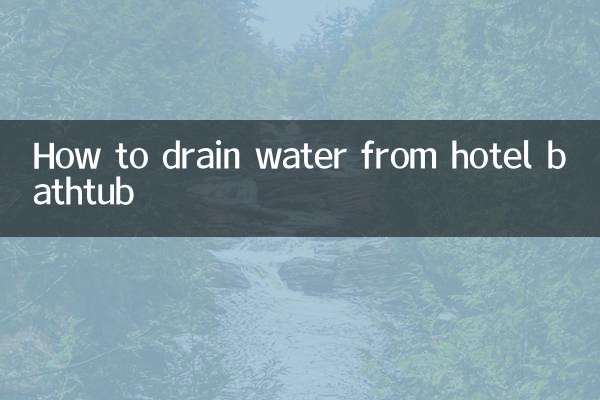
विवरण की जाँच करें